Nguyễn Thị Thanh Nhàn
New Member
Link download tool: https://support.misa.com.vn/HTKT/Tools/MISAAllInOneDatabaseTool.zip
A. Cách đăng nhập tool:
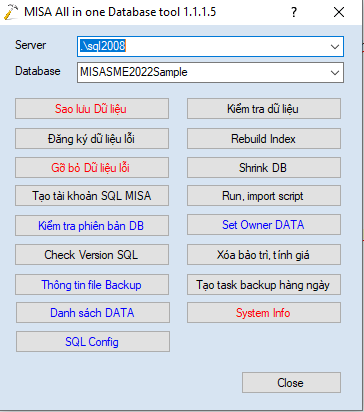
Server: Tên máy chủ SQL
Cú pháp: Chọn từ danh sách, nếu không có thì gõ theo cú pháp: [Tên máy chủ] \ [Tên instance SQL]
VD: NHTHANG\MISASME2012, NHTHANG\MISAMIMOSA2012
Lưu ý: Tên máy chủ nếu chính là máy này thì có thể dùng [Tên máy chủ] là dấu chấm (.) hoặc dùng Localhost ( Như hình là .\SQL2008)
----------------------------------------------------------
Database: Tên dữ liệu cần thao tác
Chọn từ danh sách xổ xuống
Lưu ý: Nếu kết nối dữ liệu không thành công sẽ có thông báo: Tên sever hoặc database không đúng
B. Cách sử dụng
I. Kiểm tra dữ liệu
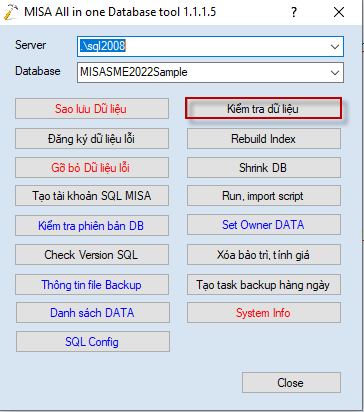
Mục đích: Nhấn nút :"Kiểm tra dữ liệu" để kiểm tra dữ liệu có lỗi không?
II. Sửa lỗi dữ liệu
Sau khi Ấn Kiểm tra dữ liệu ở I.
Tiến hành ấn vào Rebuild Index để sửa 1 số lỗi nhỏ có thể khắc phục ngay.
Lưu ý: Trước khi sử dụng tính năng này nên sao lưu lại dữ liệu.
Lu

Nếu Chương trình báo không thành công thì cần liên hệ MISA để kiểm tra tiếp.
III. Đăng ký dữ liệu lỗi

Mục đích: Đăng ký lại các file đuôi *.smd trong trường hợp máy không có file sao lưu đuôi *.mbk, *.mbz hoặc *.zip.
Nếu đăng ký không thành công thì cần chuyển dữ liệu cho phòng HTKT kiểm tra tiếp.
IV. Shrink DB

Mục đích: Giảm độ lớn dữ liệu về mức nhỏ nhất, để PM chạy nhanh hơn.
V. Run Import Script
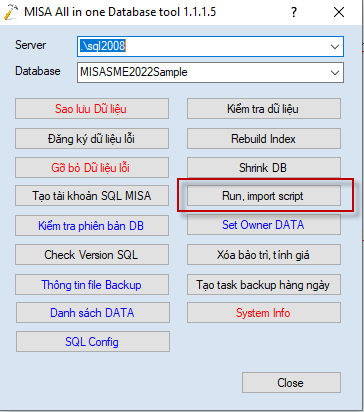
Mục đích: Chạy các file khắc phục mà MISA gửi để khắc phục lỗi trên Phần mềm.
VI. Xóa bảo trì tính giá
Các phiên bản cũ chưa có tính năng trực tiếp trên Quản lý dữ liệu có thể sử dụng tính năng này trong trường hợp Đang thực hiện bảo trì, tính giá bị tắt Phần mềm không vào lại được.
Lưu ý: Nếu dữ liệu chưa bảo trì, tính giá xong có thể bị lỗi số liệu, để khắc phục cần thực hiện bảo trì, tính giá lại.
VII. Tạo task backup hàng ngày
A. Cách đăng nhập tool:
Server: Tên máy chủ SQL
Cú pháp: Chọn từ danh sách, nếu không có thì gõ theo cú pháp: [Tên máy chủ] \ [Tên instance SQL]
VD: NHTHANG\MISASME2012, NHTHANG\MISAMIMOSA2012
Lưu ý: Tên máy chủ nếu chính là máy này thì có thể dùng [Tên máy chủ] là dấu chấm (.) hoặc dùng Localhost ( Như hình là .\SQL2008)
----------------------------------------------------------
Database: Tên dữ liệu cần thao tác
Chọn từ danh sách xổ xuống
Lưu ý: Nếu kết nối dữ liệu không thành công sẽ có thông báo: Tên sever hoặc database không đúng
B. Cách sử dụng
I. Kiểm tra dữ liệu
Mục đích: Nhấn nút :"Kiểm tra dữ liệu" để kiểm tra dữ liệu có lỗi không?
II. Sửa lỗi dữ liệu
Sau khi Ấn Kiểm tra dữ liệu ở I.
Tiến hành ấn vào Rebuild Index để sửa 1 số lỗi nhỏ có thể khắc phục ngay.
Lưu ý: Trước khi sử dụng tính năng này nên sao lưu lại dữ liệu.
Lu
Nếu Chương trình báo không thành công thì cần liên hệ MISA để kiểm tra tiếp.
III. Đăng ký dữ liệu lỗi
Mục đích: Đăng ký lại các file đuôi *.smd trong trường hợp máy không có file sao lưu đuôi *.mbk, *.mbz hoặc *.zip.
Nếu đăng ký không thành công thì cần chuyển dữ liệu cho phòng HTKT kiểm tra tiếp.
IV. Shrink DB
Mục đích: Giảm độ lớn dữ liệu về mức nhỏ nhất, để PM chạy nhanh hơn.
V. Run Import Script
Mục đích: Chạy các file khắc phục mà MISA gửi để khắc phục lỗi trên Phần mềm.
VI. Xóa bảo trì tính giá
Các phiên bản cũ chưa có tính năng trực tiếp trên Quản lý dữ liệu có thể sử dụng tính năng này trong trường hợp Đang thực hiện bảo trì, tính giá bị tắt Phần mềm không vào lại được.
Lưu ý: Nếu dữ liệu chưa bảo trì, tính giá xong có thể bị lỗi số liệu, để khắc phục cần thực hiện bảo trì, tính giá lại.
VII. Tạo task backup hàng ngày
Sửa lần cuối bởi điều hành viên:
Học thêm kiến thức tại: AMIS Blog | MISA Academy










